1.首先,确保环境(虚拟环境)中已经安装了matplotlib模块
- 首先切换到虚拟环境中,然后安装
- 安装命令:conda install matplotlib
2.确定你的pycharm 使用的环境是你的虚拟环境
(1)在pycharm中添加虚拟环境
pycharm默认使用的环境可能并不是你想用的虚拟环境:

如图在file->settings 里面可以找到配置虚拟环境的窗口。
- 点1,进入配置环境窗口,点击add local...
- 点2,弹出窗口,进行选择你要添加的虚拟环境。
(注意:4就是你虚拟环境中包含的模块或者软件)
(2)在pycharm中添加虚拟环境的方法
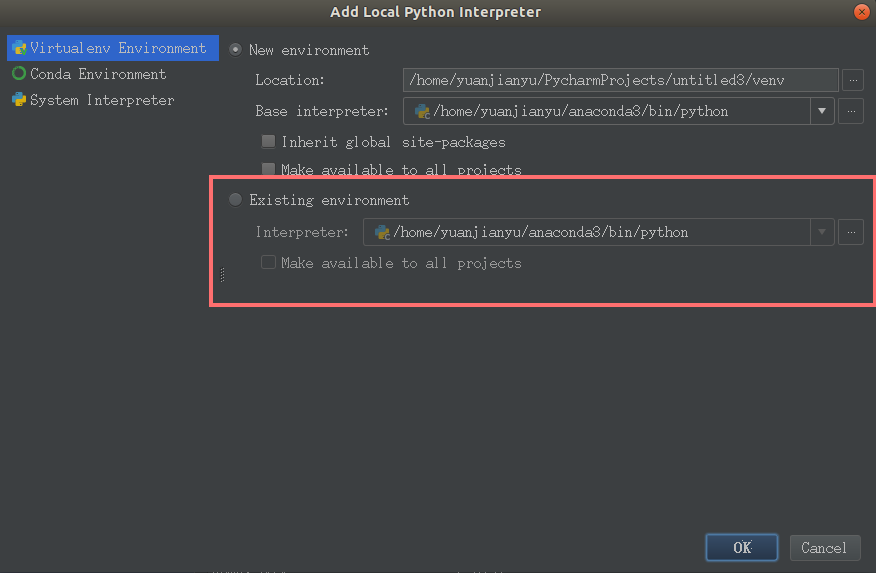
- 如上图选择Existing environment 环境,这里选择你虚拟环境的位置。一般虚拟环境的位置:用户目录/anaconda3/envs/环境目录/bin/python3.x
- 经过上述步骤你就就在pycharm中添加了虚拟环境
(3)然后可以在项目中选择你配置的环境:
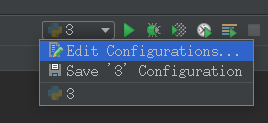
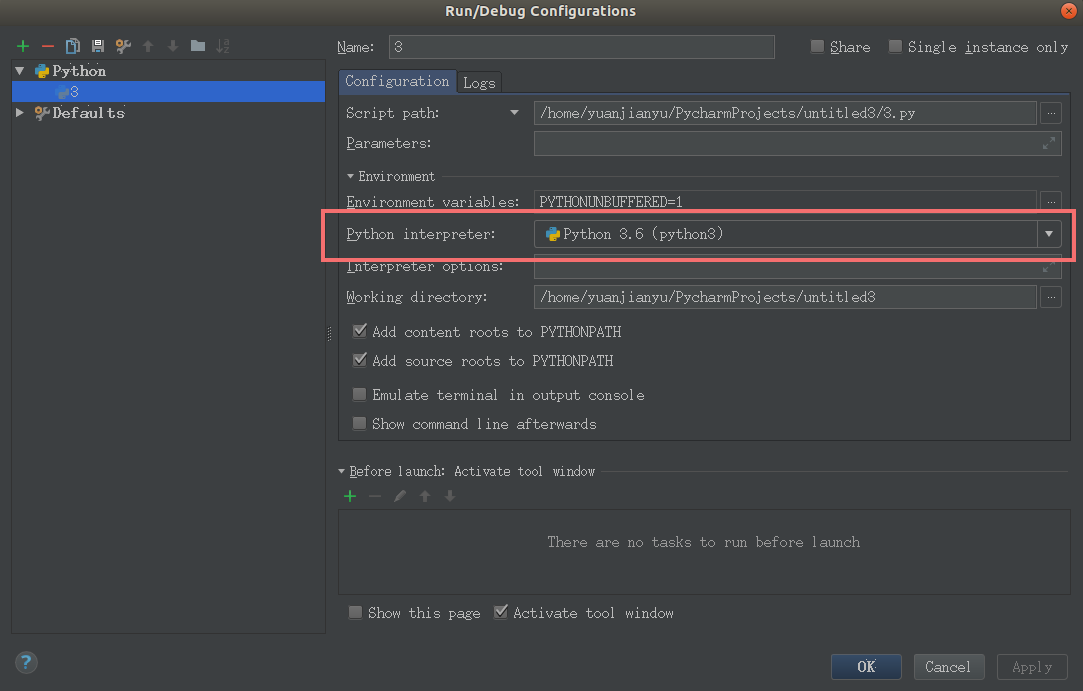
3.修改pycharm配置
- 此时,当你在pycharm中导入matplotlib模块的话,不会提示错误了。

- 但是当你运行程序时,程序仍然会报错:
from matplotlib import pyplot as plt
x = range(2,26,2)
y = [15,13,14,17,20,25,26,26,24,22,18,15]
plt.plot(x,y)
plt.show()
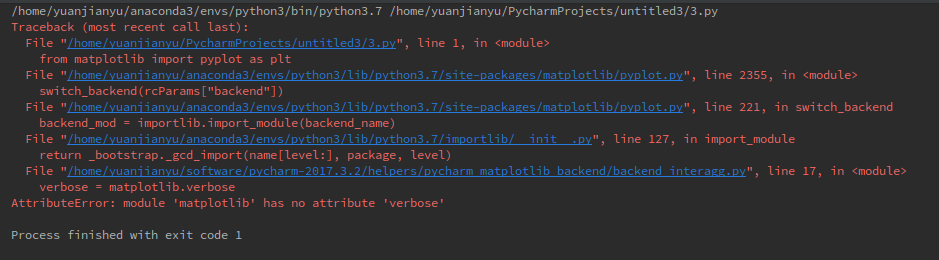
- 下面只需要修改一个pycharm设置,便可以成功运行。仍然是打开 file->setting:

- 取消勾选,程序正常运行:
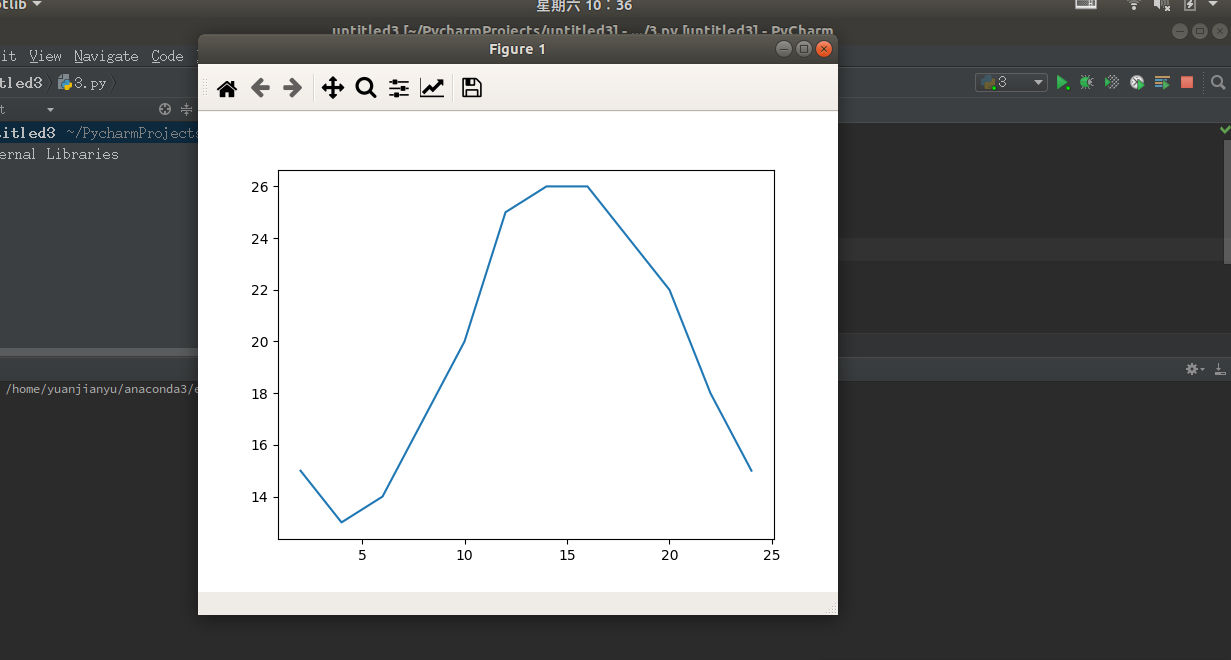
参考文章:https://blog.csdn.net/qq_41472037/article/details/100100562